mac虚拟机安装win10办法流程 mac电脑虚拟机怎么安装win10
时间:2023/6/17作者:未知来源:盘绰网教程人气:
- [摘要]mac虚拟机安装win10方法流程:1、首先就是下载虚拟机软件Parallels Desktop,这里使用的是最新版PD10。2、安装好之后还要下载win10正式版系统,建议下载64位的iso镜像。...
mac虚拟机安装win10方法流程:
1、首先就是下载虚拟机软件Parallels Desktop,这里使用的是最新版PD10。
2、安装好之后还要下载win10正式版系统,建议下载64位的iso镜像。
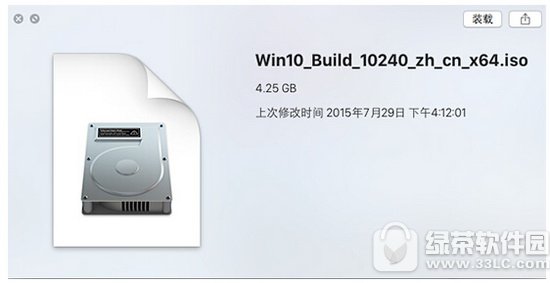
3、下载完成后打开parallels软件,新建一个虚拟机文件,选择安装windows,然后点击右下角的“继续”按钮。
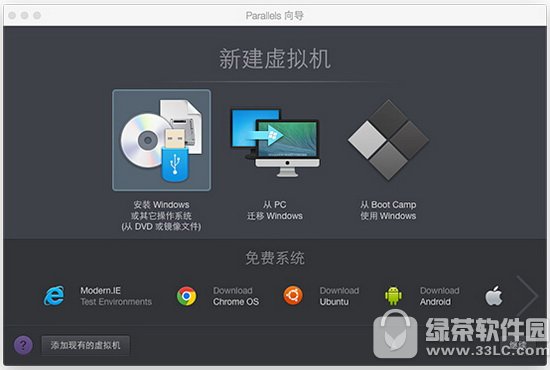
4、点击“手动查找”按钮,然后将win10的iso镜像文件拖动到parallels窗体中。它有可能无法识别win10,没关系,点击“继续”按钮。
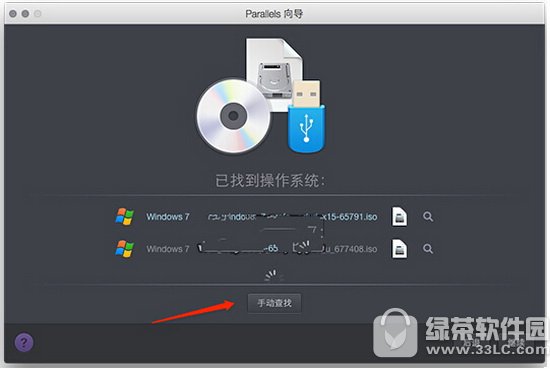
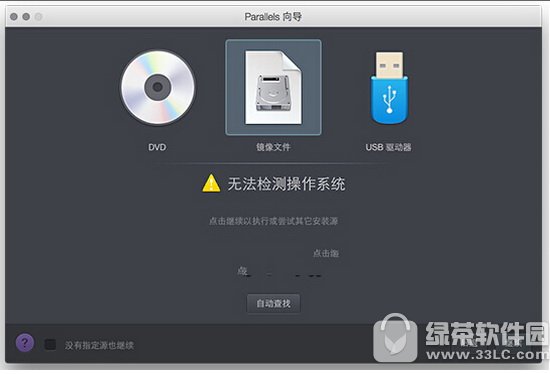
5、这一步就是小编成功安装win10的最重要的步骤,之前选择win8.1、win8等都无济于事,最后选择“更多windows -> 其他windows”成功安装win10。
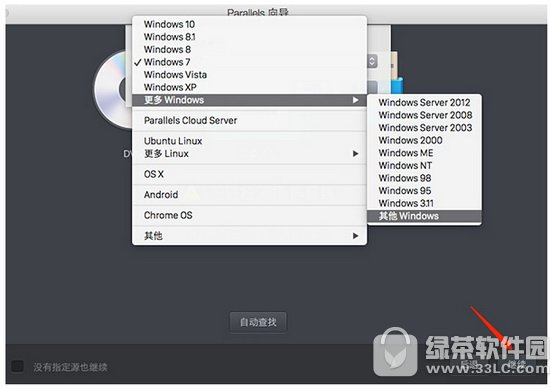 苹果应用引领新的上网速度革命,给您带来超快体验。
苹果应用引领新的上网速度革命,给您带来超快体验。